ZumoDrive上からも使える「CDex」で音楽CDをお持ち帰り
 出先でCDを買いあさったり、友達からオリジナルCDをもらっちゃったときなど、大量のCDメディアを持ち歩くのが面倒くさくなることがある。そんなときは、最寄りのネット喫茶などに駆け込んで、中身だけリッピングしちゃうのがオススメだ。
出先でCDを買いあさったり、友達からオリジナルCDをもらっちゃったときなど、大量のCDメディアを持ち歩くのが面倒くさくなることがある。そんなときは、最寄りのネット喫茶などに駆け込んで、中身だけリッピングしちゃうのがオススメだ。
「CDex」ならば、ZumoDrive上からも実行可能で、音楽CDをズバズバぶっこぬくことができる。CDexは、インターネット上の音楽CD楽曲データベースである「CDDB」にも対応している。CDDBに登録されているCDなら、リッピング時に曲名などを自動で入力してくれるぞ。
なお、最近のネット喫茶では利用者に音楽CDを貸し出してくれるところもあるが、こういったCDから楽曲を抜き出してお持ち帰りするのは著作権的に問題がある行為だ。絶対にやっちゃダメだぞ!
■CDexで音楽CDをぶっこぬき
・ZumoDrive
・CDex
・ZumoDriveの導入方法
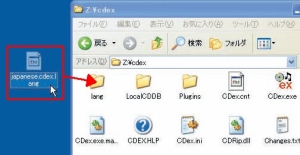
CDexのサイトからZIP版と日本語ランゲージファイルをダウンロード。ZIPを解凍し、ZumoDriveに適当なフォルダを作ってコピーしておく。ランゲージファイルは、そのフォルダ内の「lang」フォルダにコピーしておく。これでセットアップ完了だ
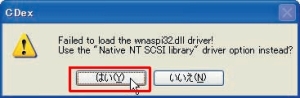
出先のマシンにZumoDriveアプリをインストールしてログオンする。CDexフォルダを開いてCDex.exeをダブルクリック。初回起動時はこのようなメッセージが出るが、「はい」をクリックして先に進む
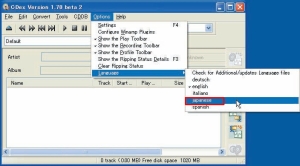
「Options」→「Language」で「japanese」を選ぶと、メニューが日本語化される
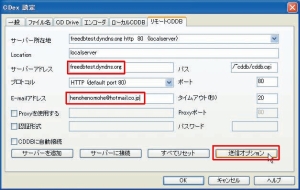
「オプション」→「設定」を選択して、日本語CDDBの設定をする。「リモートCDDB」タブで「サーバーを追加」ボタンを押した後、「サーバーアドレス」を「freedbtest.dyndys.org」にし、「E-mailアドレス」に適当なメールアドレスを入力。その後「送信オプション」をクリック
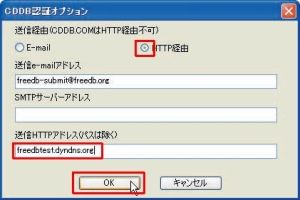
「HTTP経由」にチェックを入れて「送信HTTPアドレス」を「freedbtest.dyndns.org」にして「OK」を押す
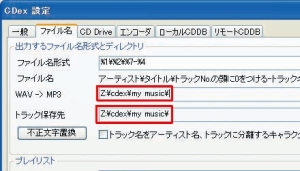
「CDex設定」画面に戻ったら「ファイル名」タブを選択。「WAV→MP3」「トラック保存先」で、リッピングしたファイルの保存先を設定できる。標準ではCDexをインストールしたフォルダ内の「my music」フォルダとなっているので、必要に応じて変更しよう
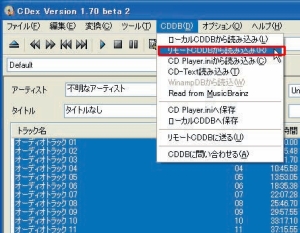
CD/DVDドライブにリッピングしたい音楽CDを挿入する。「トラック名」欄が最初は「オーディオトラック01」などになっているので、「CDDB」→「リモートCDDBから読み込み」を選択すると、CDDBから楽曲データが読み込まれる
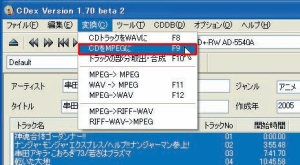
CDDBに該当CDのデータがあると、トラック名に曲名などが自動で入力される。あとは「変換」→「CDをMPEGに」を選択すると、MP3形式でのリッピングが始まるぞ
■転送中のタイムラグは要注意
ZumoDriveは、ネット上のディスクスペースへのアップロードやダウンロードをスムーズにするため、ローカルのHDD上の一時ファイルを利用する。サイズの大きなデータはいったんHDD上のキャッシュに保存して、バックグラウンドでアップロード/ダウンロードを行っているのだ。そのおかげで速やかに作業を行うことができて便利なのだが、リッピングやダウンロードの保存先をZumoDrive上のフォルダにしているときは要注意。ソフト上では作業が完了し、ファイルが保存されているように見えても、バックグラウンドでHDDからファイルを転送中の場合があるのだ。
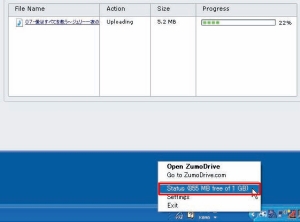
ZumoDriveのタスクトレイアイコンに矢印が表示されてるときはまだアップロード/ダウンロードが行われている最中。アイコンを右クリックして「Status」を選択すると、ファイルの転送状況が確認できるので、転送が終了するまで待とう
 全世界1,000万以上ダウンロード超え!水分補給サポートアプリ最新作『Plant Nanny 2 - 植物ナニー2』が11/1より日本先行配信開始中
全世界1,000万以上ダウンロード超え!水分補給サポートアプリ最新作『Plant Nanny 2 - 植物ナニー2』が11/1より日本先行配信開始中 たこ焼きの洞窟にかき氷の山!散歩を習慣化する惑星探索ゲーム『Walkr』がアップデート配信&6/28までアイテムセール開始!
たこ焼きの洞窟にかき氷の山!散歩を習慣化する惑星探索ゲーム『Walkr』がアップデート配信&6/28までアイテムセール開始! 【まとめ】仮想通貨ビットコインで国内・海外問わず自由に決済や買い物ができる販売サイトを立ち上げる
【まとめ】仮想通貨ビットコインで国内・海外問わず自由に決済や買い物ができる販売サイトを立ち上げる 出先でもコーデック要らずで動画を堪能するZumoDriveテク
出先でもコーデック要らずで動画を堪能するZumoDriveテク ウェブストレージをUSB代わりにしてネカフェでやり放題!
ウェブストレージをUSB代わりにしてネカフェでやり放題!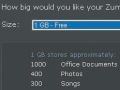 USBを持ち運ぶなんてもう古い!? これからはウェブストレージだ
USBを持ち運ぶなんてもう古い!? これからはウェブストレージだ ZumoDriveじゃ容量不足! って人は「ADrive」も併用しよう
ZumoDriveじゃ容量不足! って人は「ADrive」も併用しよう USBメモリ内の「InfraRecorder」で出先でもDVD焼き焼き
USBメモリ内の「InfraRecorder」で出先でもDVD焼き焼き VirtualPC用のXP Proインスト済みイメージファイルを無料でゲット
VirtualPC用のXP Proインスト済みイメージファイルを無料でゲット
